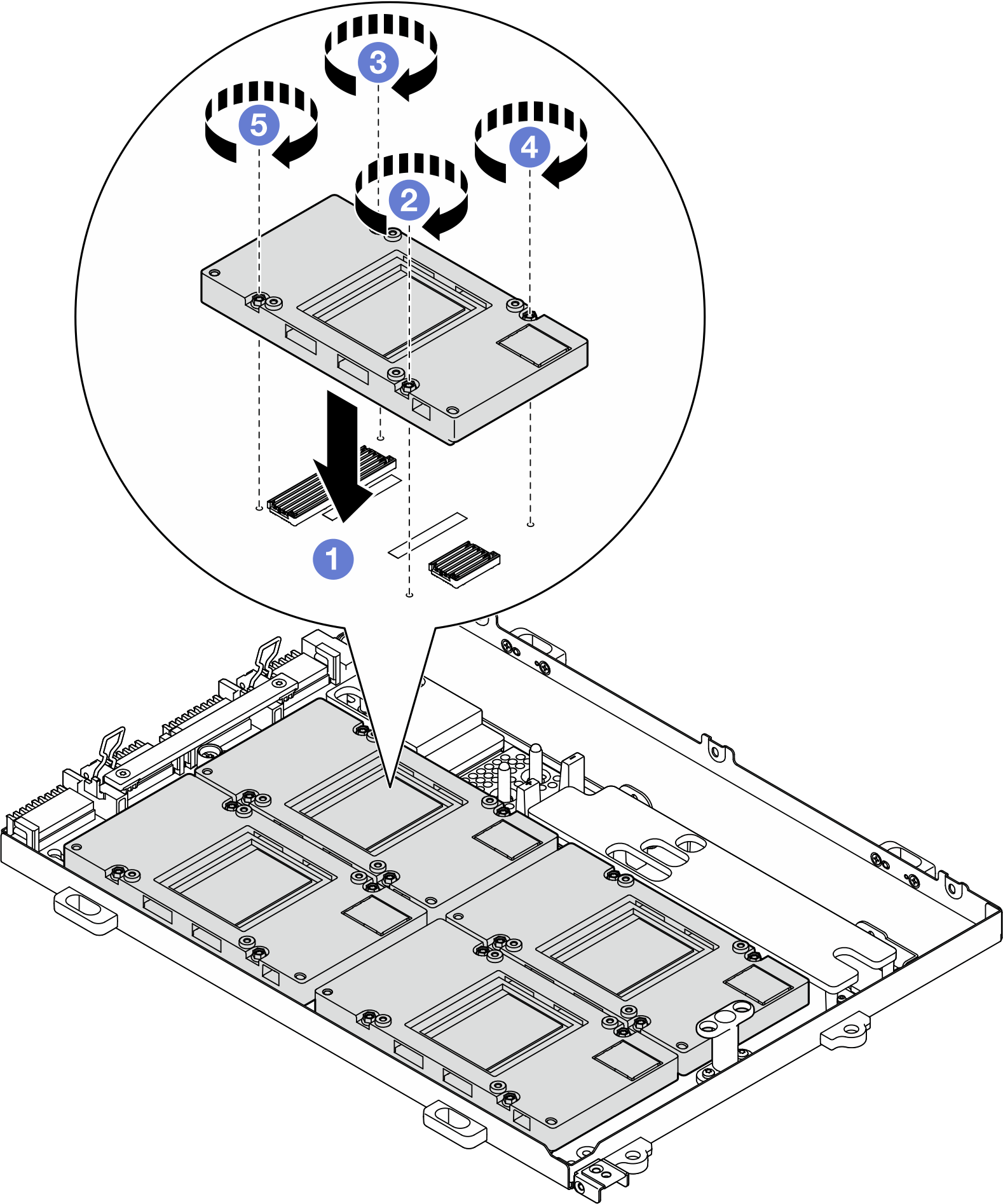SXM5 GPU installieren
Führen Sie die Anweisungen in diesem Abschnitt aus, um eine SXM5 GPU zu installieren. Der Vorgang muss von einem qualifizierten Kundendiensttechniker ausgeführt werden.
Zu dieser Aufgabe
Achtung
- Lesen Sie Installationsrichtlinien und Sicherheitsprüfungscheckliste, um sicherzustellen, dass Sie sicher arbeiten.
- Berühren Sie mit der antistatischen Schutzhülle, in der sich die Komponente befindet, eine unlackierte Metalloberfläche am Server. Entnehmen Sie die Komponente anschließend aus der Schutzhülle und legen Sie sie auf eine antistatische Oberfläche.
- Falls Sie keinen Drehmomentschraubendreher besitzen, wird auf Anfrage einer zur Verfügung gestellt.
Anmerkung
Stellen Sie sicher, dass Sie die unten aufgeführten Werkzeuge bereithalten, um die Komponente ordnungsgemäß auszutauschen:
- PH1-Kreuzschlitz-Bit
- T15-Torx-Bit
- Manueller Drehmomentschraubendreher
- DIMM-Werkzeug
- Alkoholhaltiges Reinigungstuch
- SXM5 PCM-Kit
- SR675 V3 Wasserkreislauf-Putty-Pad-Kit
- SR675 V3 Wasserkreislauf-Service-Kit
In der folgenden Abbildung ist die SXM5 GPU-Nummerierung dargestellt.
Abbildung 1. SXM5 GPU-Nummerierung
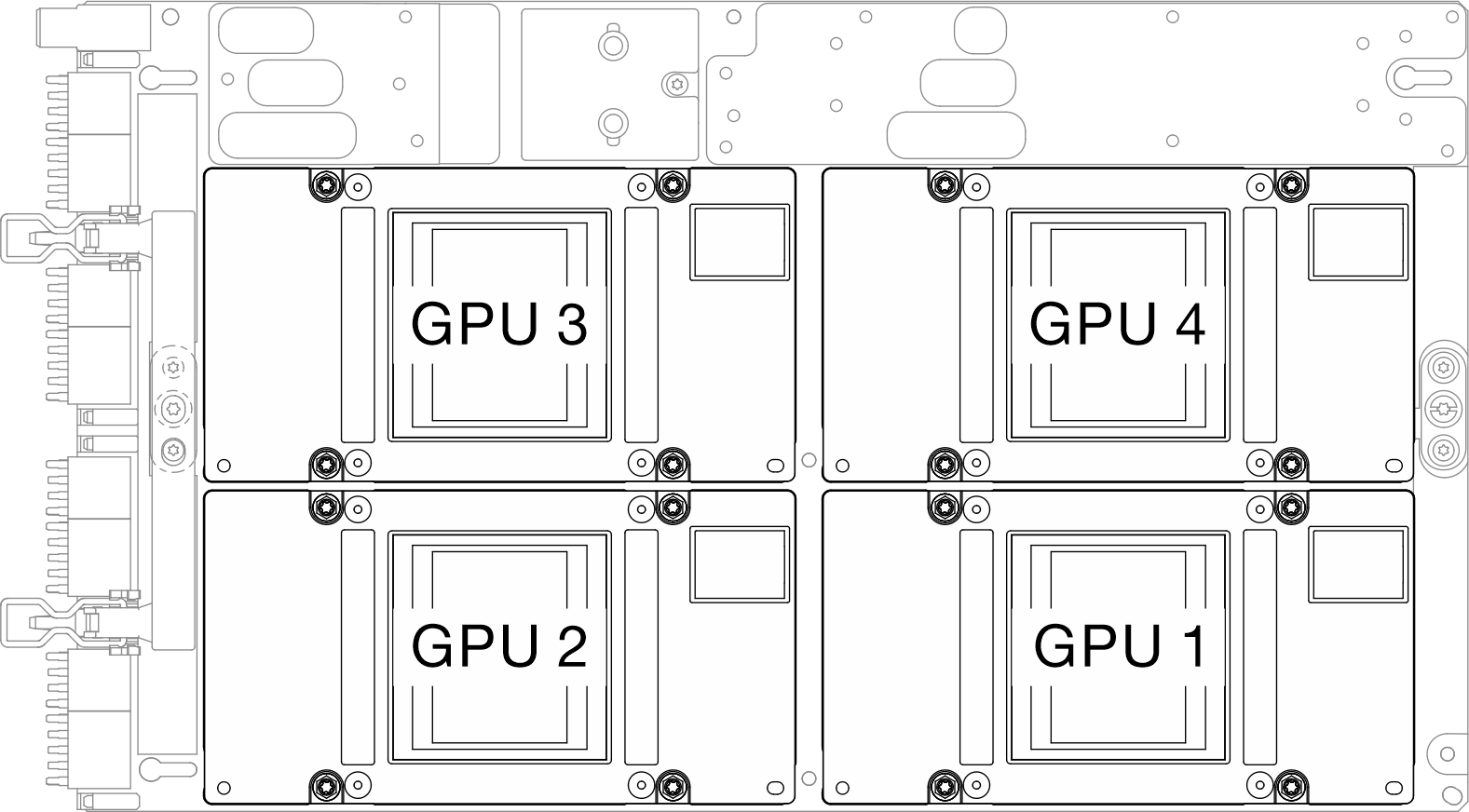
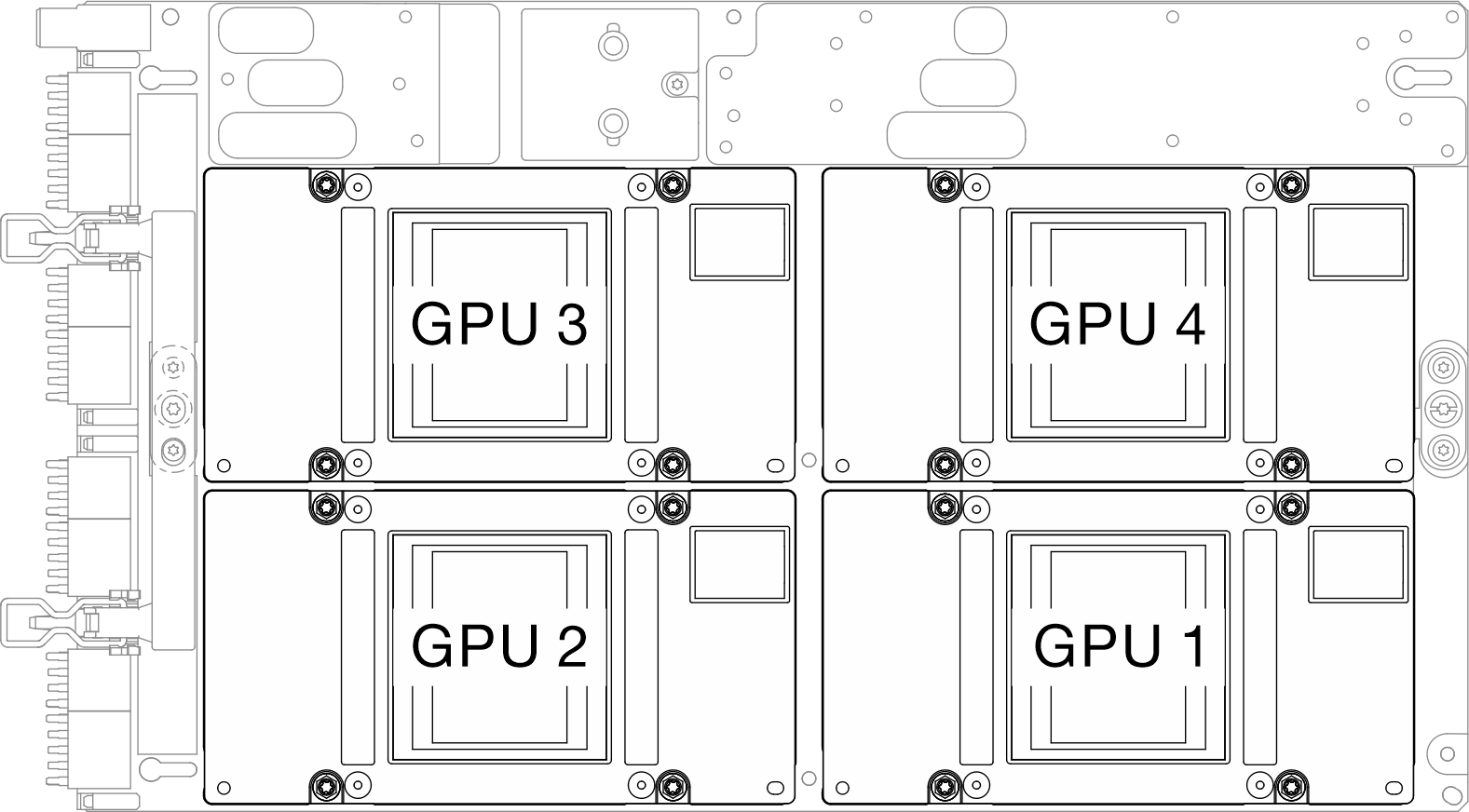
Vorgehensweise
Nach dieser Aufgabe
- Installieren Sie das SXM5 GPU-Platinenbaugruppe wieder. Siehe SXM5 GPU-Platinenbaugruppe installieren.
- Installieren Sie das Hybrides Lenovo Neptune Liquid-to-Air(L2A)-Kühlungsmodul erneut. Siehe Hybrides Lenovo Neptune Liquid-to-Air(L2A)-Kühlmodul installieren.
- Installieren Sie die Interposerkarte wieder. Siehe Interposerkarte installieren.
- Installieren Sie je nach Konfiguration wieder den Träger der E/A-Erweiterungsplatine an der Vorderseite oder das E/A-Erweiterungsplatinenmodul an der Vorderseite. Informationen dazu finden Sie in Abschnitt Träger der E/A-Erweiterungsplatine an der Vorderseite installieren oder E/A-Erweiterungsplatinenmodul an der Vorderseite installieren.
- Installieren Sie die vordere Laufwerkhalterung wieder. Siehe Vordere Laufwerkhalterung installieren.
- Installieren Sie je nach Konfiguration wieder die CX-7 Baugruppe oder die SXM5 PCIe-Switch-Platine. Siehe CX-7 Baugruppe installieren oder SXM5 PCIe-Switch-Platine installieren.
- Installieren Sie je nach Konfiguration wieder die 2,5‑Zoll-Laufwerkhalterung oder die E3.S-Laufwerkhalterung. Informationen dazu finden Sie in Abschnitt Halterung für 2,5‑Zoll-Festplattenlaufwerke installieren oder E3.S-Laufwerkhalterung installieren.
- Schließen Sie je nach Konfiguration die Netz‑ und Signalkabel wieder an die Rückwandplatine für 2,5‑Zoll-Laufwerke oder für E3.S-Laufwerke an. Siehe Kabelführung der Rückwandplatine für 2,5‑Zoll-Laufwerke oder Kabelführung der Rückwandplatine für E3.S-Laufwerke.
- Installieren Sie je nach Konfiguration wieder die 2,5‑Zoll-Hot-Swap-Laufwerke und die Abdeckblenden der Laufwerkpositionen (falls vorhanden) oder die E3.S-Hot-Swap-Laufwerke und die Abdeckblenden der Laufwerkpositionen (falls vorhanden). Siehe 2,5-Zoll-Hot-Swap-Laufwerk installieren oder E3.S-Hot-Swap-Laufwerk installieren.
- Schließen Sie die folgenden Kabel wieder an die Systemplatinenbaugruppe an.
- Kabel von E/A-Modul an der Vorderseite
- Kabel der vorderen Bedienerkonsole
- Installieren Sie je nach Konfiguration wieder den bzw. die vorderen PCIe-Adapter oder die OSFP-Port-Karte. Informationen dazu finden Sie in Abschnitt Vorderen PCIe-Adapter installieren oder OSFP-Port-Karte installieren.
- Teilen Sie die Kabel, die durch die rechte Seite der vorderen Laufwerkhalterung verlaufen, in zwei gleichmäßige Bündel auf, und befestigen Sie sie mit den zwei Kabelbindern.Abbildung 3. Sichern von Kabeln mit Kabelbindern
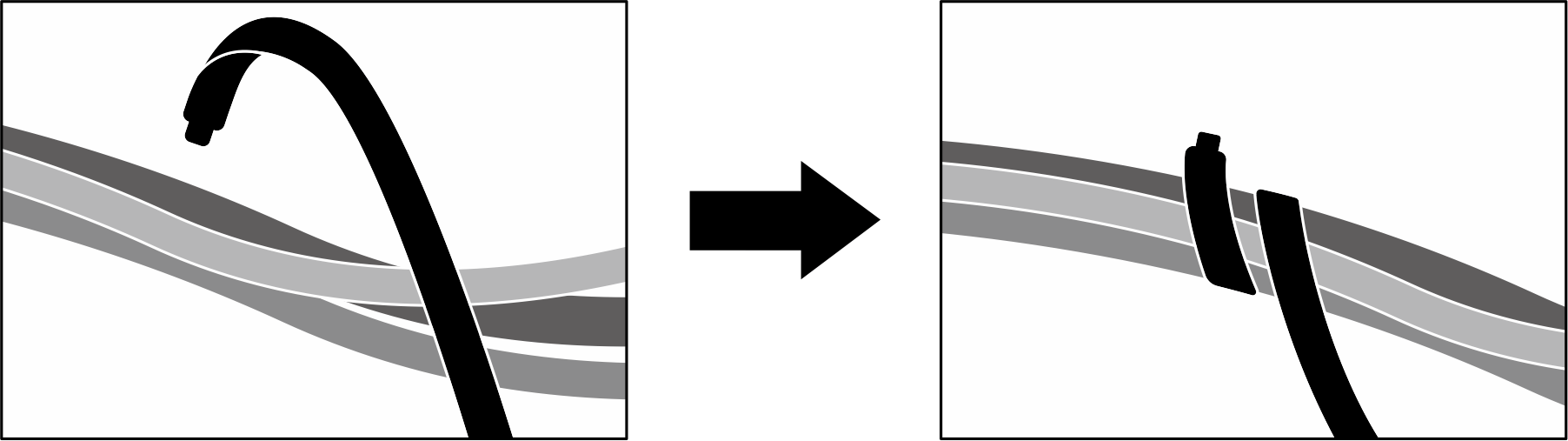
- Bauen Sie den Lüfterrahmen wieder ein. Siehe Lüfterrahmen installieren.
- Installieren Sie die Lüfter wieder. Siehe Lüfter installieren.
- Schließen Sie den Austausch von Komponenten ab. Siehe Austausch von Komponenten abschließen.
Demo-Video
Feedback geben
 Setzen Sie die SXM5 GPU vorsichtig auf die
Setzen Sie die SXM5 GPU vorsichtig auf die 


 Befolgen Sie die in der folgenden Abbildung gezeigte Reihenfolge, um die SXM5 GPU mit vier T15-Torx-Schrauben an der
Befolgen Sie die in der folgenden Abbildung gezeigte Reihenfolge, um die SXM5 GPU mit vier T15-Torx-Schrauben an der